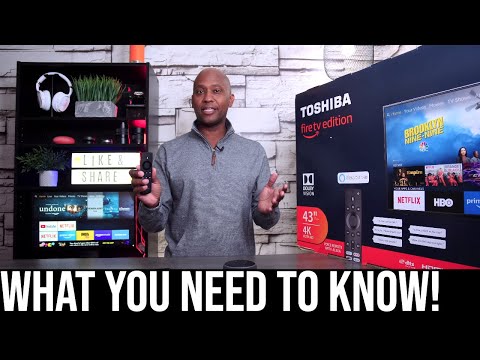Uanset om du har brug for hjælp til at starte Hulu på en ny enhed, du vil opsige dit abonnement, eller du bare har spørgsmål om din plan, tilbyder Hulu en håndfuld muligheder for kundeservice. Virksomheden viser ikke offentligt et enkelt telefonnummer, men du kan prøve enten 1-888-631-4858 eller 1-888-265-6650. For at sikre, at du får en kundeserviceagent over telefonen eller for at bruge live chat -funktionen, skal du først logge ind på din konto og give nogle grundlæggende oplysninger om dit problem. Derfra får du enten vist et direkte telefonnummer, du kan ringe til, eller du bliver bragt til et chatvindue. Andre måder at kontakte Hulu på inkluderer den automatiserede Hulubot-chatfunktion, @hulu_support Twitter-kontoen eller afdelingsspecifikke e-mail-adresser.
Trin
Metode 1 af 3: Ring til kundeservice

Trin 1. Log ind på din Hulu -konto online
Besøg https://help.hulu.com/ og indtast dine loginoplysninger.
Du kan logge ind via Facebook eller med din e -mail -adresse og adgangskode

Trin 2. Naviger til telefonens kontaktside
Når du er logget ind på din Hulu -konto, skal du rulle ned til knappen Kom i kontakt og klikke på den. Naviger derefter til fanen Telefon.

Trin 3. Vælg dit problem ved hjælp af rullemenuerne
Svar på prompten "Mit spørgsmål/problem er relateret til …" ved hjælp af rullemenuen. Hvis der vises en anden rullemenu, skal du vælge det svar, der bedst beskriver dit spørgsmål. Følg den samme proces for eventuelle yderligere rullemenuer, der kan vises.
- Emnerne, der er angivet i den første rullemenu, inkluderer "Kom godt i gang med Hulu", "Håndtering af betalinger og abonnement", "Opsætning og logning", "Brug af Hulu -appen eller -webstedet", "Tv og filmtilgængelighed" og "Videoafspilning.”
- Nogle emner vil have en tredje menu, der spørger om den type enhed, du prøver at bruge Hulu på.

Trin 4. Skriv en kort beskrivelse af dit problem
Når du har valgt den bedste mulighed fra hver af rullemenuerne, skal du skrive en kort forklaring af dit spørgsmål eller din bekymring i tekstfeltet. Skriv mindst 30 tegn i din beskrivelse, da dette er minimumskravet.
Brug ikke mere end 255 tegn til din beskrivelse

Trin 5. Send dit svar for at se det telefonnummer, du skal ringe til
Når du har udfyldt alle de nødvendige felter, skal du klikke på Send. Du bliver bragt til en skærm, der siger "Vi er her for at hjælpe" og viser et telefonnummer, som du kan ringe til for at få hjælp. Det viser også den omtrentlige ventetid, så du ved, hvad du kan forvente.
- Hulu bruger et par forskellige kundeservicenumre, herunder 1-888-631-4858 og 1-888-265-6650.
- Selvom det kan virke som meget arbejde bare at finde et kundeservicenummer, bør du følge denne proces gennem din konto for at sikre, at du når et aktivt nummer med den korteste ventetid.

Trin 6. Indtast dit telefonnummer, hvis du foretrækker et opkald tilbage i stedet for at vente på vent
Hvis ventetiden på websiden er for lang, eller hvis du foretrækker ikke at sidde i venteposition i et par minutter, kan du indtaste dit telefonnummer, og en agent ringer tilbage til dig. Siden, der viser det telefonnummer, du skal ringe til, giver dig mulighed for at gøre dette. Rul op, indtil du ser overskriften "Ring til mig" (over "Vi er her for at hjælpe"). Indtast dit telefonnummer i feltet, og klik på Send. En Hulu -repræsentant ringer til dig på dette nummer så hurtigt som muligt.
- I USA skal du lukke +1 landekoden. Du skal bare indtaste dit 3-cifrede områdenummer og 7-cifrede direkte nummer.
- Hold øje med din telefon for opkaldet. Du genkender sandsynligvis ikke telefonnummeret på dit opkalds -id, men hent alligevel, da det sandsynligvis er Hulu!
Metode 2 af 3: Adgang til Live Chat

Trin 1. Log ind, og naviger til chatsiden på din konto
Åbn https://help.hulu.com/ på en stationær computer eller mobilenhed, og indtast dine loginoplysninger. Når du er logget ind på din Hulu -konto, skal du klikke på knappen Kom i kontakt. Klik på fanen Chat på den næste side.
Sørg for, at du ikke klikker på Hulubot -indstillingen. Dette er en automatiseret service og kan muligvis besvare grundlæggende spørgsmål, men den forbinder dig ikke med en rigtig person

Trin 2. Vælg muligheder i rullemenuerne, der beskriver dit problem
Åbn rullemenuen under prompten "Mit spørgsmål/problem er relateret til …". Vælg den indstilling, der nærmest vedrører det problem, du har.
- Fortsæt med at vælge indstillinger i eventuelle ekstra rullemenuer, der vises.
- Hvis du ikke er sikker på, hvilke muligheder du skal vælge, skal du vælge noget relateret og sørge for at afklare dit problem via chat, så snart du får forbindelse til en kundeservicerepræsentant.

Trin 3. Skriv en kort beskrivelse af dit spørgsmål i tekstfeltet
Skriv en grundlæggende oversigt over dit spørgsmål. Brug mellem 30 og 255 tegn i din beskrivelse.
- Dette er den første besked, din kundeserviceagent vil se, så du kan formulere den som et spørgsmål.
- Det er også i orden at gentage nogle af de oplysninger, du valgte i rullemenuerne. Men udvid disse ved at angive præcis, hvad der sker, eller hvad du gerne vil vide.
- Du kan sige noget i stil med: "Hej, jeg har problemer med at få Hulu -appen til at fungere på min Chromecast. Det bliver ved med at lukke og genstarte. Hvad kan jeg gøre for at få det til at køre?”

Trin 4. Klik på knappen Chat nu for at åbne livechatten
Kontroller, at du har udfyldt alle de nødvendige felter. Klik derefter på Chat nu. Dette sender din forespørgsel til en kundeserviceagent. Et chatvindue dukker op og forbinder dig med en agent, der svarer på dit spørgsmål.
Når agenten har hjulpet dig med at løse dit problem, skal du bekræfte, at du ikke har brug for yderligere hjælp. På denne måde ved de, at du er klar, og at de kan afslutte chatten
Metode 3 af 3: Brug af Twitter, e -mail eller Hulubot

Trin 1. Send et tweet til @hulu_support
Repræsentanter er til rådighed for at besvare dine spørgsmål fra 5 AM til 10 PM PT på Twitter. Besøg @hulu_support -kontoen fra en webbrowser eller Twitter -appen. Klik på Tweet til Hulu Support for at åbne et tomt tweet. Indtast dit spørgsmål, og klik på Tweet for at sende din besked.
Bemærk, at dit Tweet muligvis er synligt for andre Twitter -brugere

Trin 2. E-mail et af holdene på Hulu for afdelingsspecifikke spørgsmål
For emner og anmodninger uden for kundeservice kan du kontakte e -mail til forskellige afdelinger på Hulu. Kopier og indsæt nedenstående e -mail -adresser i emnelinjen i en tom e -mail. Skriv og send din note, og afvent et svar fra et medlem af deres team.
- Forespørgsler i presse og medier, e -mail til [email protected].
- For at spørge om at få dit indhold tilføjet til Hulu, e -mail til [email protected].
- Send en e -mail til [email protected] for at diskutere distribution af Hulu -indhold.
- Af hensyn til fortrolighed, e -mail til [email protected].
- For juridiske bekymringer, e -mail [email protected].
- Send en e -mail til [email protected] for at indsende et krav om krænkelse af ophavsretten.

Trin 3. Chat med den automatiserede Hulubot for at få hjælp til grundlæggende spørgsmål
Hulubot -tjenesten er et automatiseret responssystem. For at bruge det skal du logge ind på din konto, som du ville starte live chat. I stedet for at gå over til Chat -funktionen, skal du klikke på Chat With Hulubot. Et chatvindue dukker op, og du kan skrive dit spørgsmål direkte ind i det. Botten svarer snart med et svar.
- Hulubot kan være praktisk til generelle spørgsmål, herunder spørgsmål om dine yndlingsprogrammer.
- Husk, at der ikke er nogen kundeservicerepræsentant bag, så det er muligvis ikke så nyttigt til kontorelaterede spørgsmål.